Cómo solucionar el parpadeo en la vista en vivo de la cámara Omada
Contenido
Objetivo
Esta guía proporciona instrucciones para solucionar un problema de parpadeo en la vista en vivo de la cámara VIGI.
Requisitos
-
Cámara Omada
Introducción
Si ves bandas parpadeantes o de ondulaciones de agua en la imagen de video de tu cámara Omada, esta guía te ayudará a solucionar el problema.
El parpadeo, a menudo visible como patrones de ondulación de agua rodante o bandas alternas de luz y oscuridad, es causado por el parpadeo periódico de fuentes de luz artificial (como lámparas fluorescentes) alimentadas por electricidad de CA. Estas luces suelen parpadear a 50 Hz o 60 Hz, coincidiendo con la frecuencia de alimentación local. El sensor de la cámara expone cada fila línea por línea; Si la velocidad de obturación no se alinea con la frecuencia de parpadeo de la fuente de luz, cada fila captura un brillo ligeramente diferente, creando bandas regulares en toda la imagen. Si la frecuencia de potencia se configura incorrectamente, puede parecer que estas bandas se mueven o ruedan en la pantalla.
Como se muestra en la imagen a continuación, cuando la cámara apunta a un área resaltada, como lámparas, el parpadeo se puede mostrar fácilmente en la pantalla.
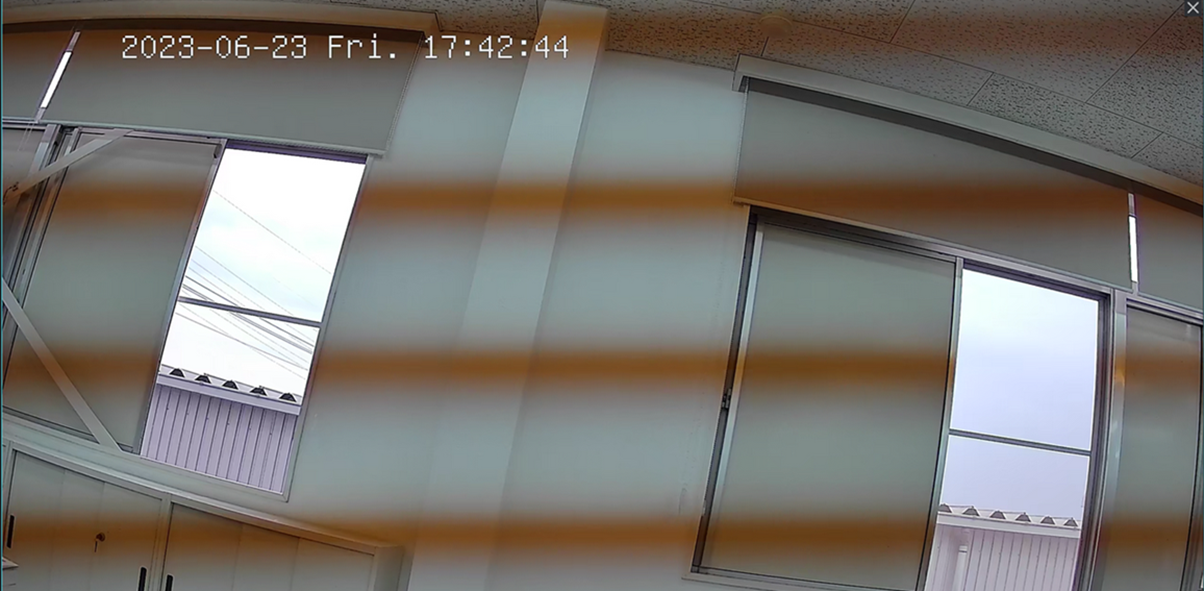
Solución de problemas
Para eliminar este efecto, puede intentar modificar la frecuencia de Powerline y la ganancia de exposición y la configuración del obturador en la aplicación VIGI de la siguiente manera:
Modificar la frecuencia de la línea eléctrica
Paso 1. En la interfaz de usuario de IPC, vaya a Configuración > Cámara > Visualización > imagen.
Paso 2. En la configuración de la imagen, encontrará una opción llamada "Frecuencia de la línea eléctrica". Elija la frecuencia correcta en función de la frecuencia de la fuente de alimentación municipal. Si la frecuencia no está seleccionada correctamente para la fuente de luz parpadeante, el parpadeo de video también aparecerá cuando esté resaltado.
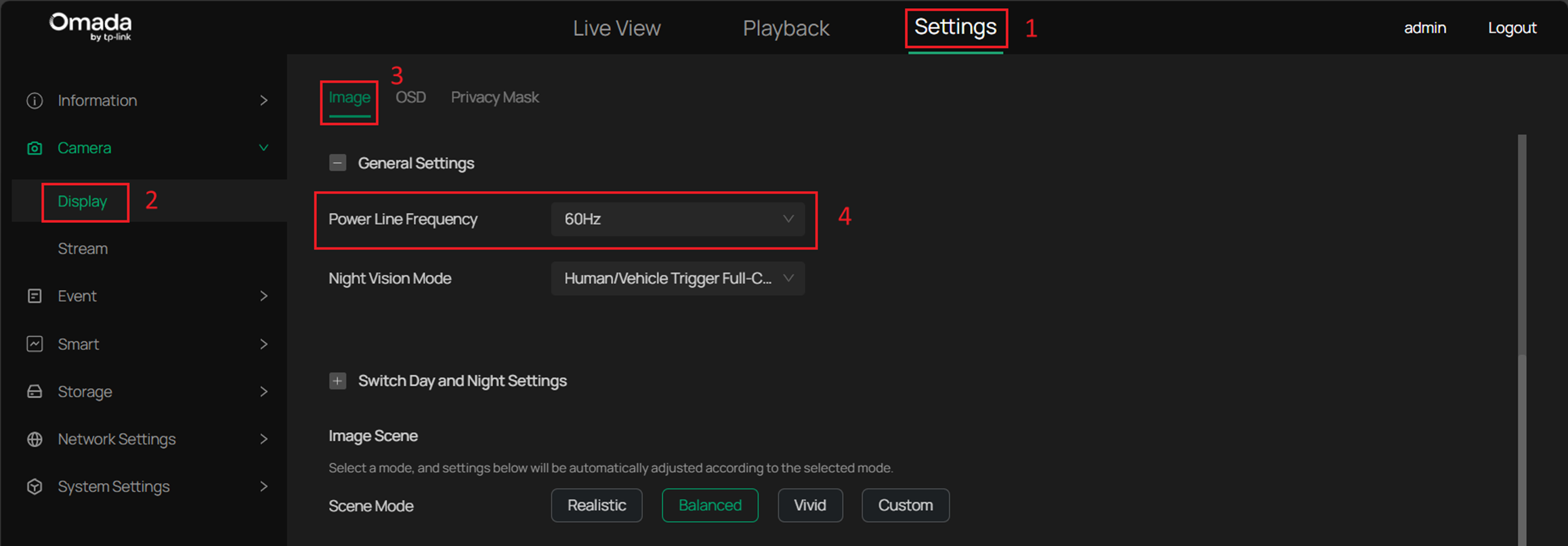
Modificar la ganancia de exposición y el obturador
Si ve efectos de bandas o ondulaciones de agua en la imagen de su cámara, asegúrese de que la configuración de exposición esté en modo "Auto" y habilite la función antiparpadeo. Por lo general, esto sincroniza la velocidad del obturador con la frecuencia de la fuente de luz y elimina las bandas.
Paso 1. En la interfaz de usuario de IPC, vaya a Configuración > Cámara > Visualización > imagen.
Paso 2. Habilite Antiparpadeo haciendo clic en el interruptor.
Nota:
Habilitar Antiparpadeo puede hacer que la imagen quede sobreexpuesta, especialmente si las bandas iniciales fueron severas.
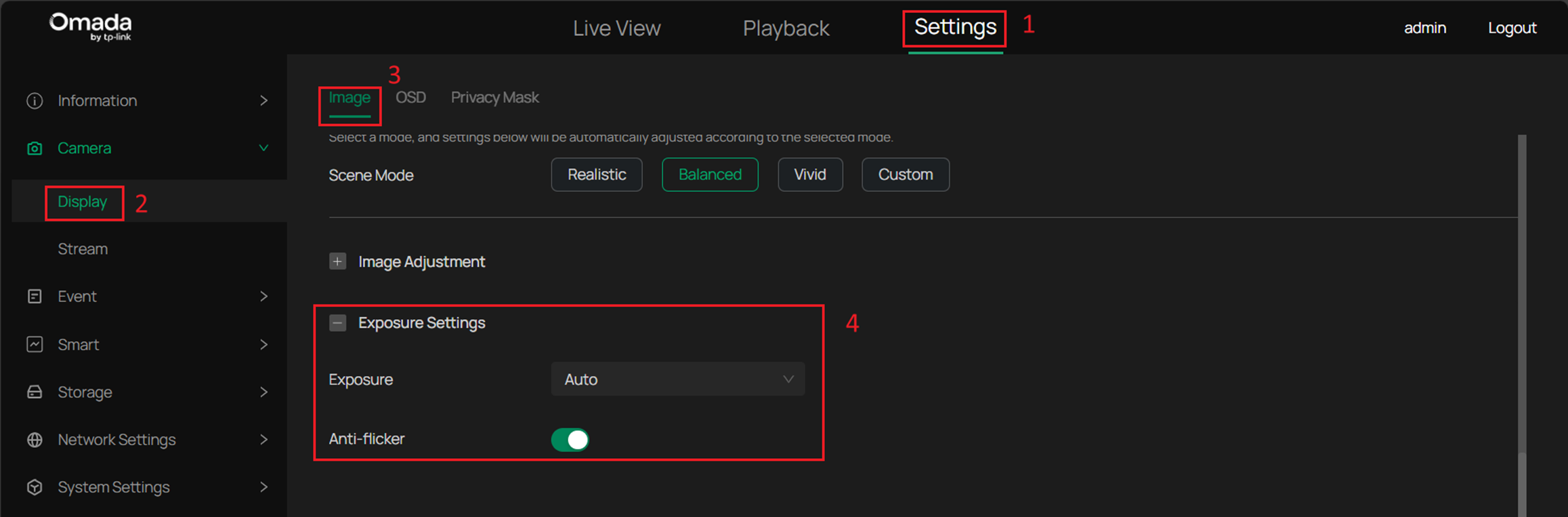
Si la imagen se expone en exceso después de habilitar la función "Antiparpadeo", considere cambiar la exposición al modo "Manual" para un ajuste más fino. En el modo Manual, la función antiparpadeo no está disponible, pero puede ajustar manualmente la imagen de la siguiente manera:
Paso 1. En la interfaz de usuario de IPC, vaya a Configuración > Cámara > Visualización > imagen.
Paso 2. En los Ajustes de exposición, cambie la Exposición al modo Manual y ajuste la velocidad del obturador y la ganancia en consecuencia.
• Obturador: Reduzca gradualmente la velocidad del obturador. A medida que el obturador se desacelera, las bandas disminuirán y eventualmente desaparecerán cuando la velocidad del obturador coincida con la mitad del período de parpadeo de la fuente de luz. Sin embargo, esto también puede aumentar la sobreexposición.
• Ganancia: Después de minimizar las bandas, baje gradualmente la ganancia para reducir la sobreexposición y ajustar la imagen al brillo deseado. Tenga en cuenta que la ganancia solo afecta al brillo y no afecta a las bandas.
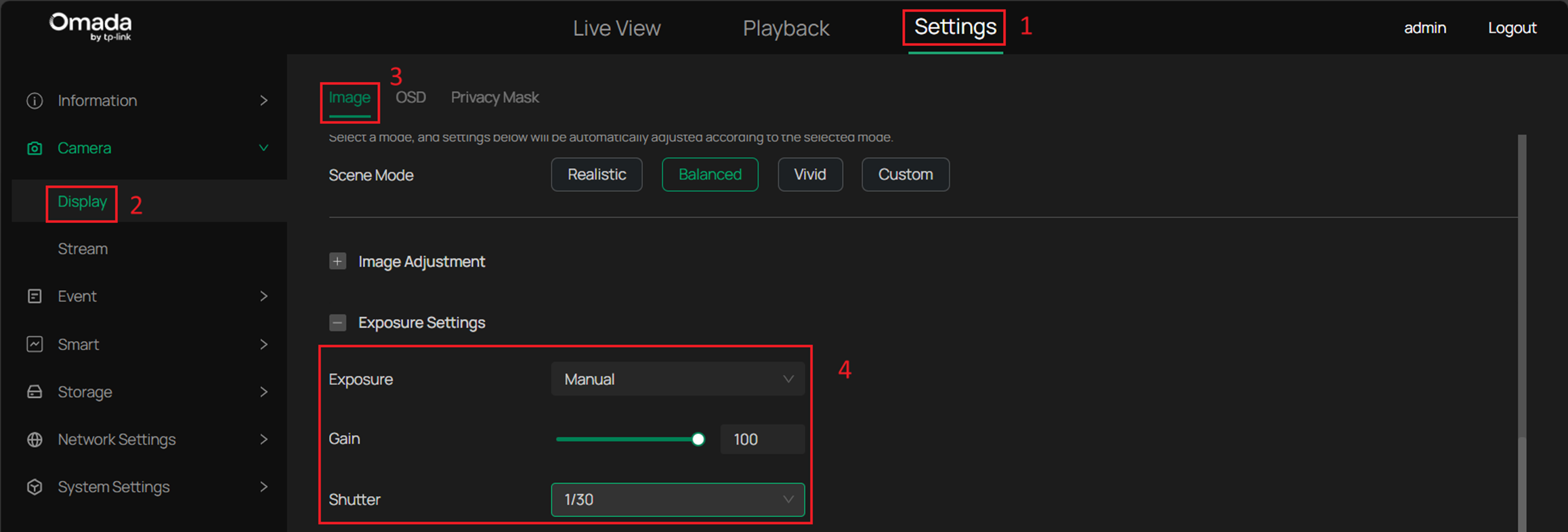
Al ajustar la velocidad del obturador y la ganancia en el modo Manual, puede encontrar un equilibrio óptimo entre las bandas y la sobreexposición para su entorno.
Conclusión
Si las bandas de parpadeo y ondulación de vatios se muestran en la pantalla capturada por las cámaras, puede ajustar la frecuencia de la línea eléctrica y la configuración de exposición para solucionar el problema.
Conozca más detalles de cada función y configuración, vaya al Centro de descargas para descargar el manual de su producto.







